Win10开机启动项怎么设置 如何禁用开机启动程序
1、在Windows10系统桌面,右键点击桌面底部的任务栏,在弹出菜单中选择“任务管理器”菜单项。

2、这时就会打开任务管理器窗口,点击窗口中的“启动”选项卡。
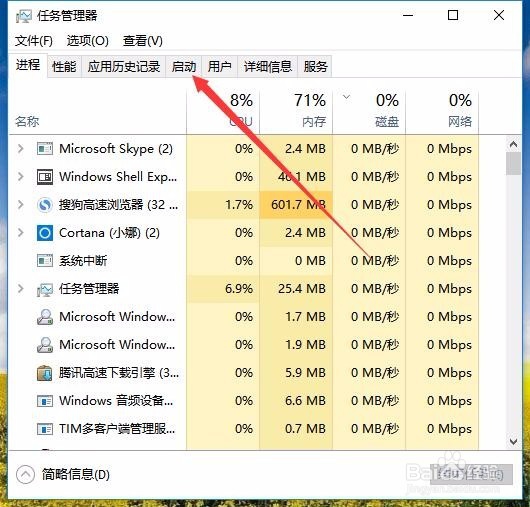
3、在打开的窗口中,可以看到状态中已启用的都是随系统启动的程序

4、右键点击要关闭的程序,然后在弹出菜单中选择“禁用”菜单项即可。
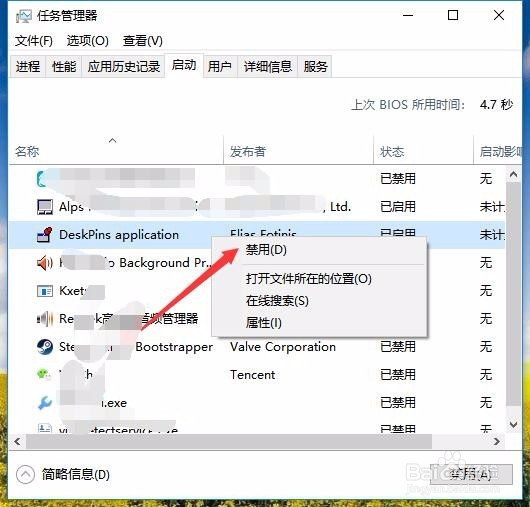
1、另外还有一些程序是以服务的方式启动的,我们再右键点击桌面左下角的开始按钮,在弹出的菜单中选择“运行”菜单项。
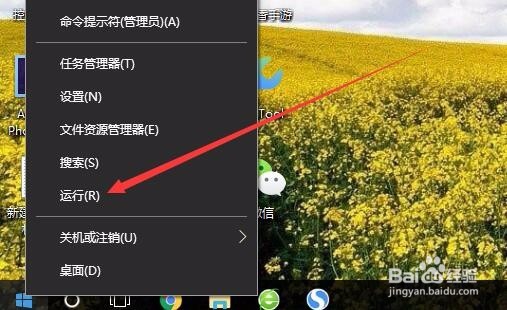
2、这时会打开Windows10的运行窗口,在窗口中输入命令msconfig,然后点击确定按钮。
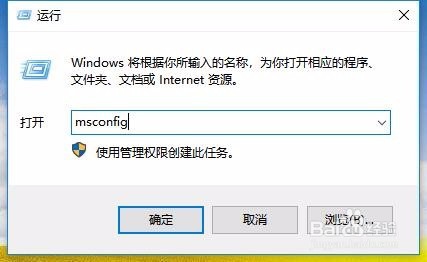
3、这时会打开系统配置窗口,点击上面的“服务”选项卡。
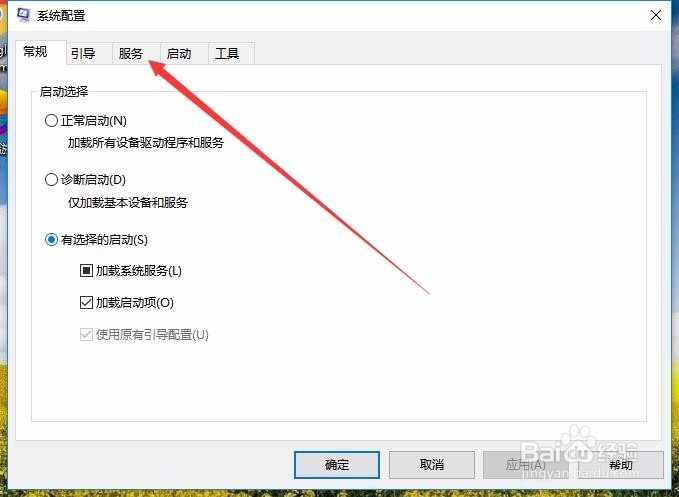
4、这时可以看到所有的Windows10服务,点击左下角的“隐藏所有Windows服务”前面的复选框
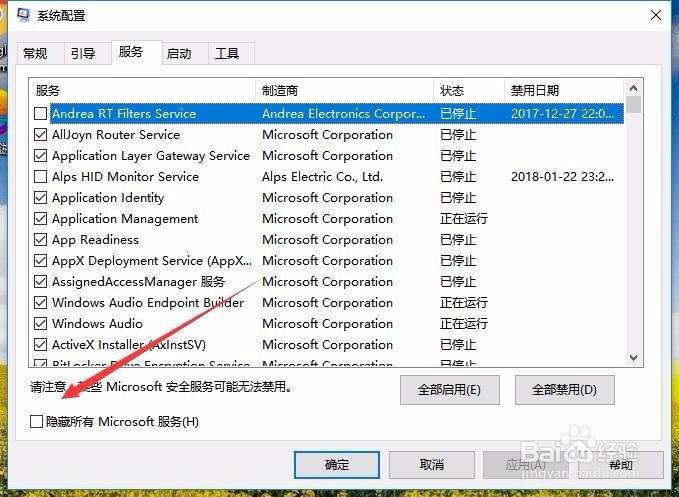
5、接着再点击窗口右下角的“全部禁用”按钮就可以了。这样就可以彻底的关闭了Windows10系统的所有开机自启动项。

声明:本网站引用、摘录或转载内容仅供网站访问者交流或参考,不代表本站立场,如存在版权或非法内容,请联系站长删除,联系邮箱:site.kefu@qq.com。
阅读量:25
阅读量:33
阅读量:53
阅读量:44
阅读量:72